Android-tips du bör använda för att göra ditt liv enklare (09.15.25)
En av de främsta anledningarna till att användare älskar Android-enheter är att de är lätta att använda. En annan anledning är det faktum att det finns många sätt att anpassa din Android-enhet. Du kan snabbt ändra utseendet på enhetens gränssnitt, inaktivera autokorrigering så att du inte längre behöver skicka pinsamma eller besvärliga meddelanden, starta rätt app när du behöver det, få ditt batteri att hålla längre eller justera dina anslutningsinställningar så att du gå inte över din datagräns. Android erbjuder också många funktioner, varav de flesta aldrig visste att din telefon hade, för att hjälpa dig att hantera din enhet snabbt och smidigt.

I den här artikeln ger vi dig 20 av de bästa Android-tipsen som hjälper dig att maximera din Android-enhet. Observera att de flesta av dessa Android-tips gäller för de flesta Android-versioner, men vissa funktioner fungerar bara på enheter som körs på Android 6.0 Marshmallow eller senare. Dessa bästa Android-tips bör fungera på alla Android-enheter, oavsett vem enhetens tillverkare är - Samsung, Huawei, Google, Xiaomi, etc.
1. Håll meddelandena borta.Vi vill alla vara anslutna och nås hela tiden, vilket är en av de främsta anledningarna till att vi fick en smartphone. Det finns emellertid tillfällen då vi vill ha lugn tid och privatliv, borta från det moderna stadslivet. Ibland vill du inte bli meddelad varje gång det finns en uppdatering eller ändring i någon av dina appar.
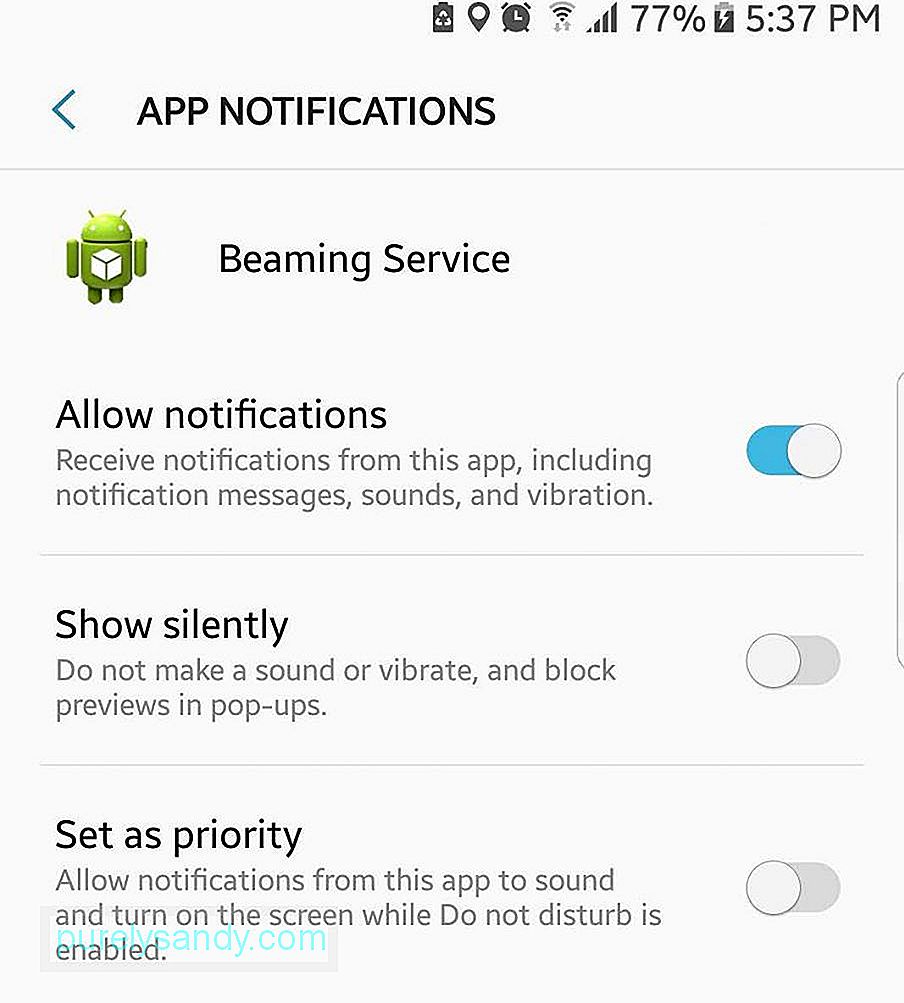
Android 8.0 Nougat har gjort det enkelt att hantera aviseringar och få lite fredstid. Klicka bara på varningen som dyker upp och planerar om den efter 15 minuter eller upp till två timmar senare. Meddelandepunkter visas också på appikoner, så att du kan se om appen har olästa aviseringar och du kan välja att visa aviseringar eller avvisa den när som helst.
Android Marshmallow erbjuder också flera sätt att hantera aviseringar med Stör ej-läge. Du kan ställa in enheten på Total tystnad (blockerar alla inkommande samtal, meddelanden och aviseringar), Endast alarm (blockerar allt utom alarm) och Endast prioritet (tillåter endast meddelanden, samtal, meddelanden och påminnelser som du vill få).
2. Döda Bloatware. 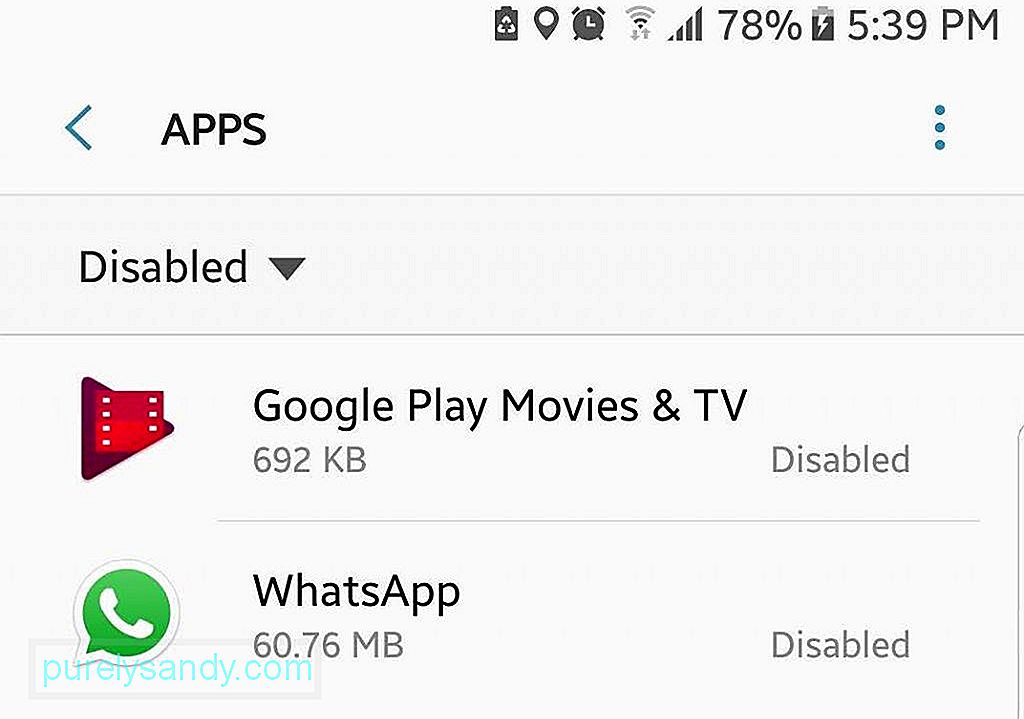
Ingenting är mer irriterande än att ha förinstallerade appar som sitter på din telefon och äter upp lagringsutrymme. Det finns inget sätt att avinstallera dessa bloatware-appar om du inte väljer att rota din telefon, vilket inte är lätt att göra. Vad du kan göra är att inaktivera dem för att hindra dem från att skicka meddelanden och installera uppdateringar som bara äter upp lagringsutrymme.
3. Övervaka dataanvändning. 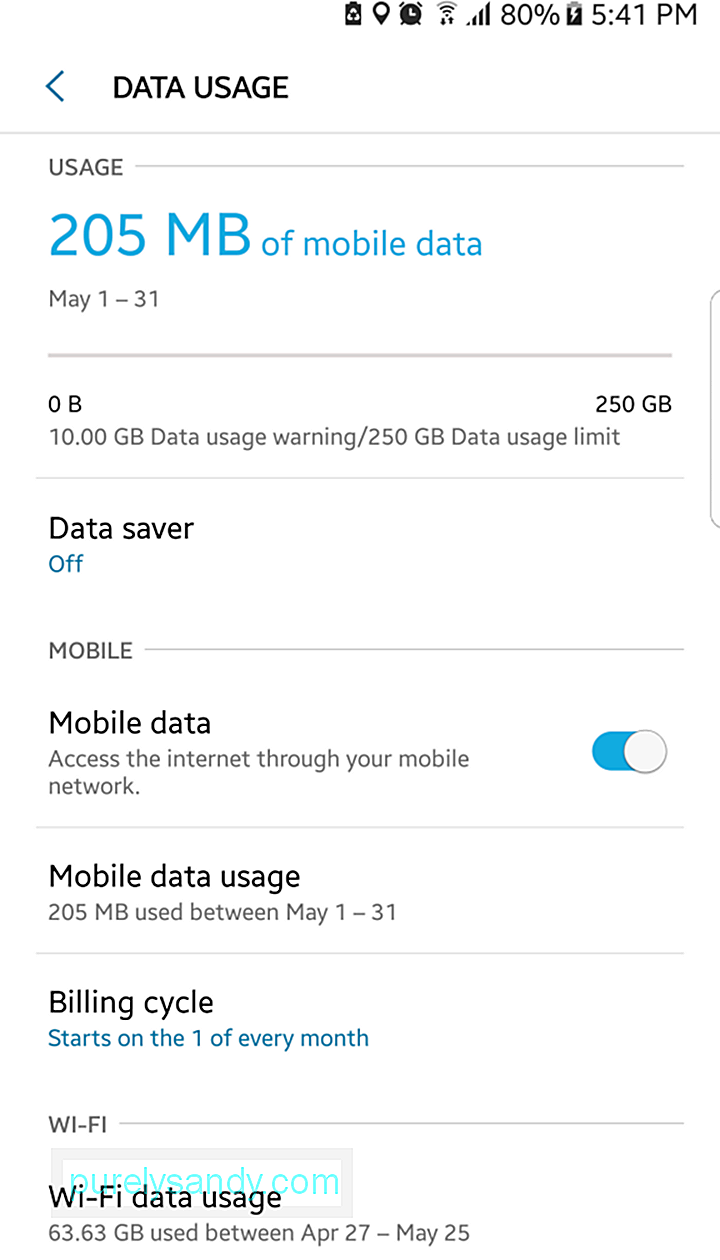
Om du använder mobildata eller en begränsad dataplan varje månad kanske du vill spåra din dataanvändning för att undvika att överskrida din gräns. Lyckligtvis gör Android det enkelt att övervaka hur mycket data du använder och vilka appar som använder mest data. Med den här informationen kan du planera din dataförbrukning mer effektivt och ställa in gränser så att du inte behöver betala för extra data du kan konsumera.
Du kan spåra din internetanvändning i anslutningsinställningarna under huvudinställningsmenyn. Du kan också använda appar från tredje part för att övervaka din användning varje månad, varje vecka eller till och med dagligen.
4. Minska dataanvändningen. 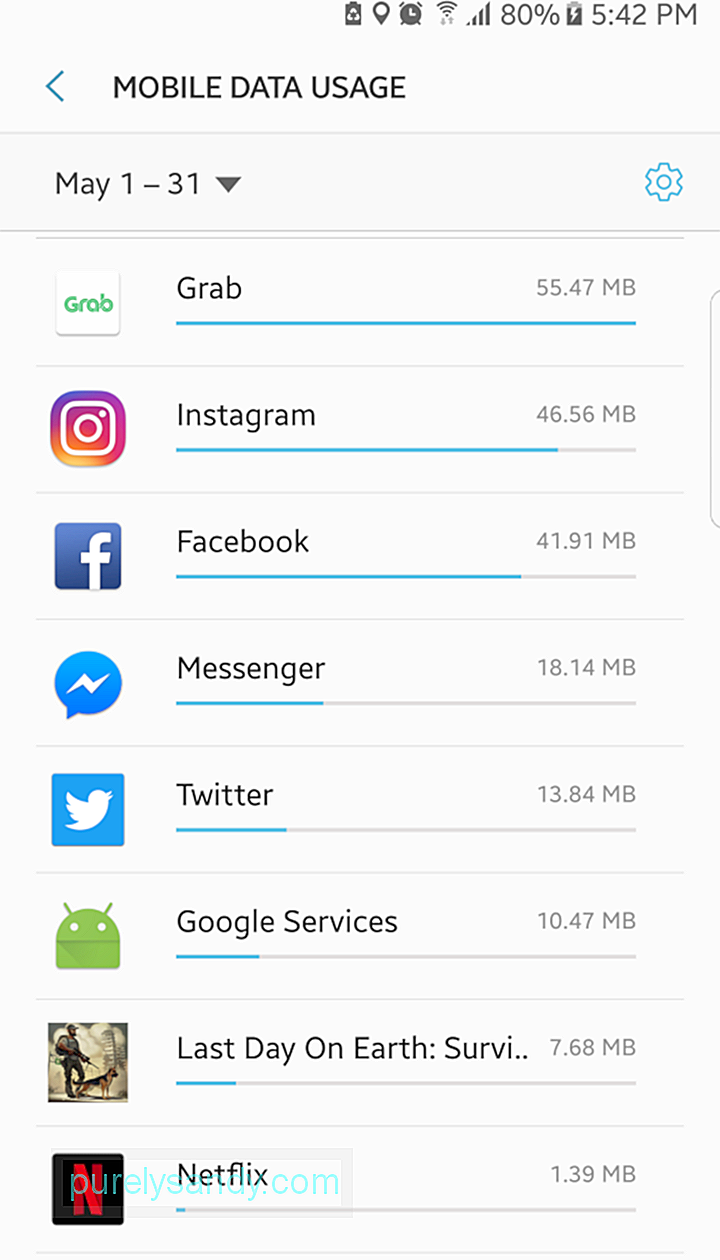
Konsumerar du för mycket data? Du kanske inte ens vet det, men din enhet kan använda för mycket data i bakgrunden. För att veta vilka appar som är den skyldige, kontrollera din dataanvändning i enhetens inställningsmeny. Du kommer att se vilka appar som använder mest data och sedan inaktivera bakgrundsdata för de värsta gärningsmännen. Det är också en bra vana att byta till Wi-Fi när det är tillgängligt.
5. Ställ in standardapplikationer. 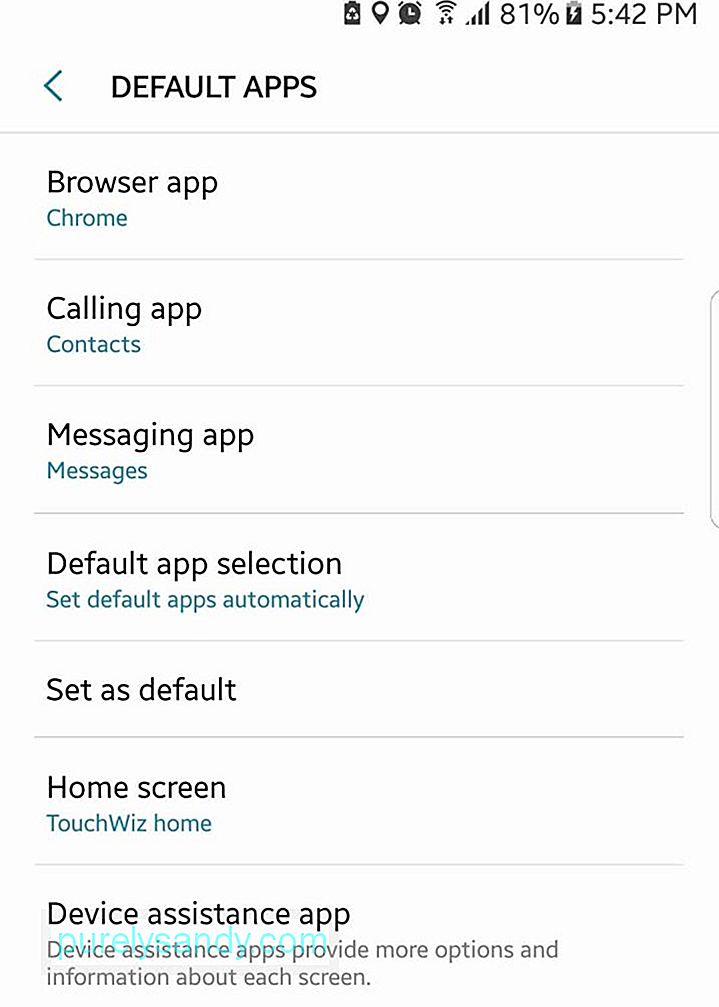
Du kanske har märkt att när du trycker på en länk eller försöker öppna ett nytt foto på en ny enhet blir du vanligtvis uppmanad att välja vilken app du vill använda för att öppna den och om du vill använda den appen ' alltid 'eller' bara en gång. 'Om du valde' alltid 'men bestämde dig för att använda en annan app istället, oroa dig inte för att du inte fastnar med den. Du kan alltid ändra dina standardappar under Inställningar. Navigera bara till applikationer så ser du vilka appar som är standardinställningar. Beroende på vilken Android-version din enhet kör kan du antingen rensa standardvärdena en efter en eller på en gång.
6. Spara lite batterijuice.Att spara batteritid är viktigt, särskilt om du alltid är ute och reser, utan extra batteri och ingen tillgång till ett eluttag. Android erbjuder många enkla sätt att spara på batteriets livslängd. Du kan minska din dataanvändning och begränsa antalet appar som körs i bakgrunden. Använd Wi-Fi istället för mobildata så mycket som möjligt och stäng av Bluetooth när du inte använder den.
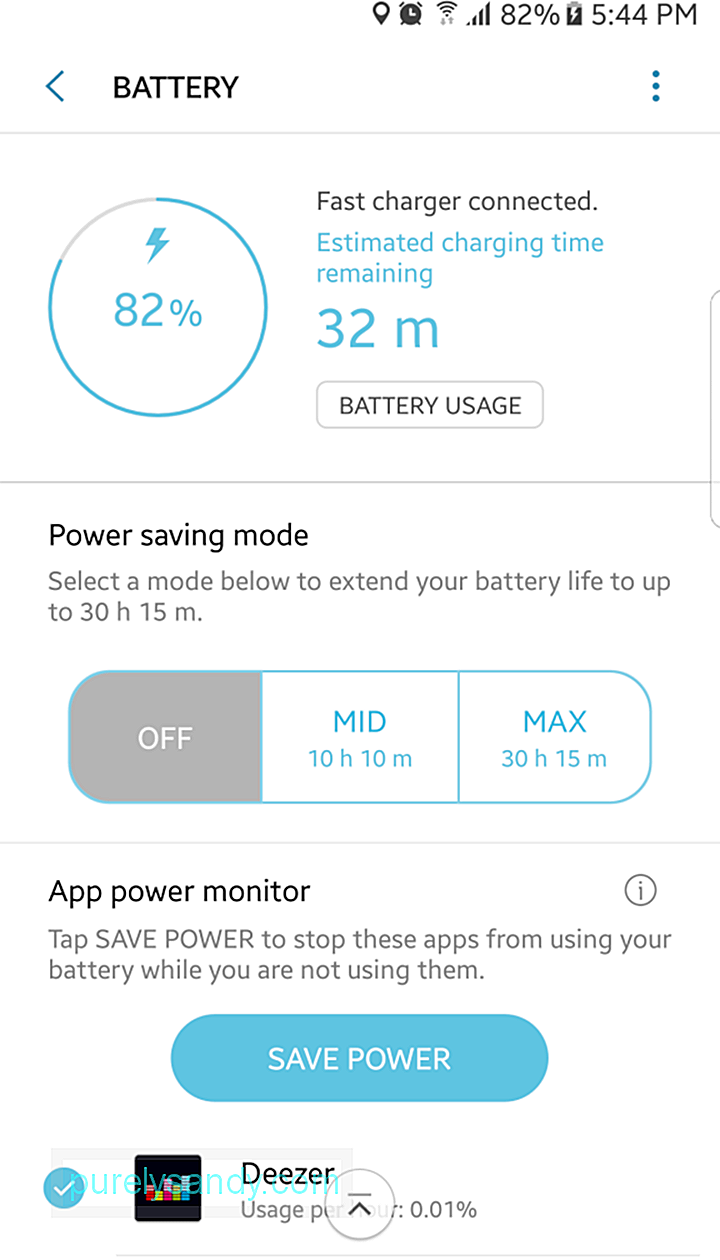
Det finns också appar från tredje part som hjälper dig att spara batteritid som Android-rengöringsverktyg. Den här appen förlänger batteriets livslängd i upp till två timmar och rensar skräpfiler från din enhet.
7. Frigör lite lagringsutrymme. 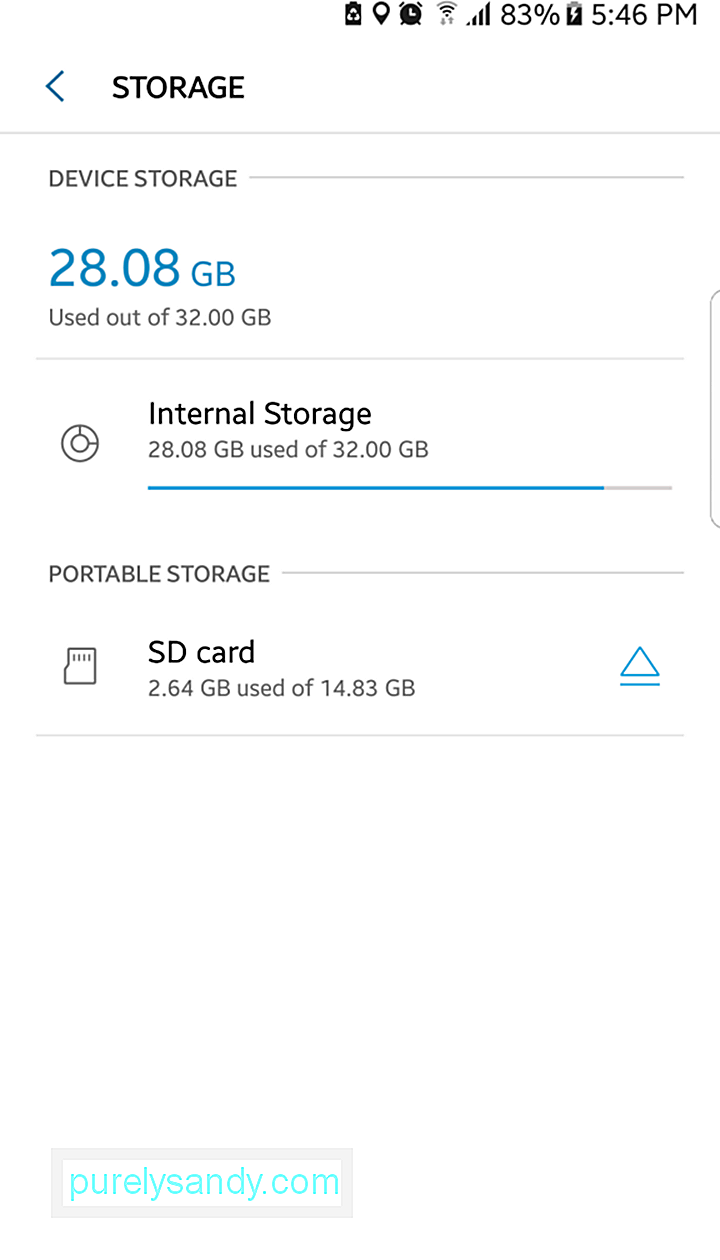
Lagringsutrymme är mycket värdefullt, oavsett vilken enhet du använder. Även om du använder ett microSD-kort kan din Android-enhets interna minne fortfarande fyllas mycket snabbt om du installerar många appar, tar många bilder eller spelar in många videor. Du kan frigöra lite utrymme genom att avinstallera appar som du inte ofta använder, flytta dina foton och videoklipp till molnet eller kopiera dem till din dator, ta bort appens cachade data och ta bort skräpfiler från din enhet. Du kan också använda ett microSD-kort för att lagra dina filer, filmer, musik och foton. Du kan bara enkelt byta ut det mot ett tomt microSD-kort när det fylls.
8. Hitta din filhanterare. 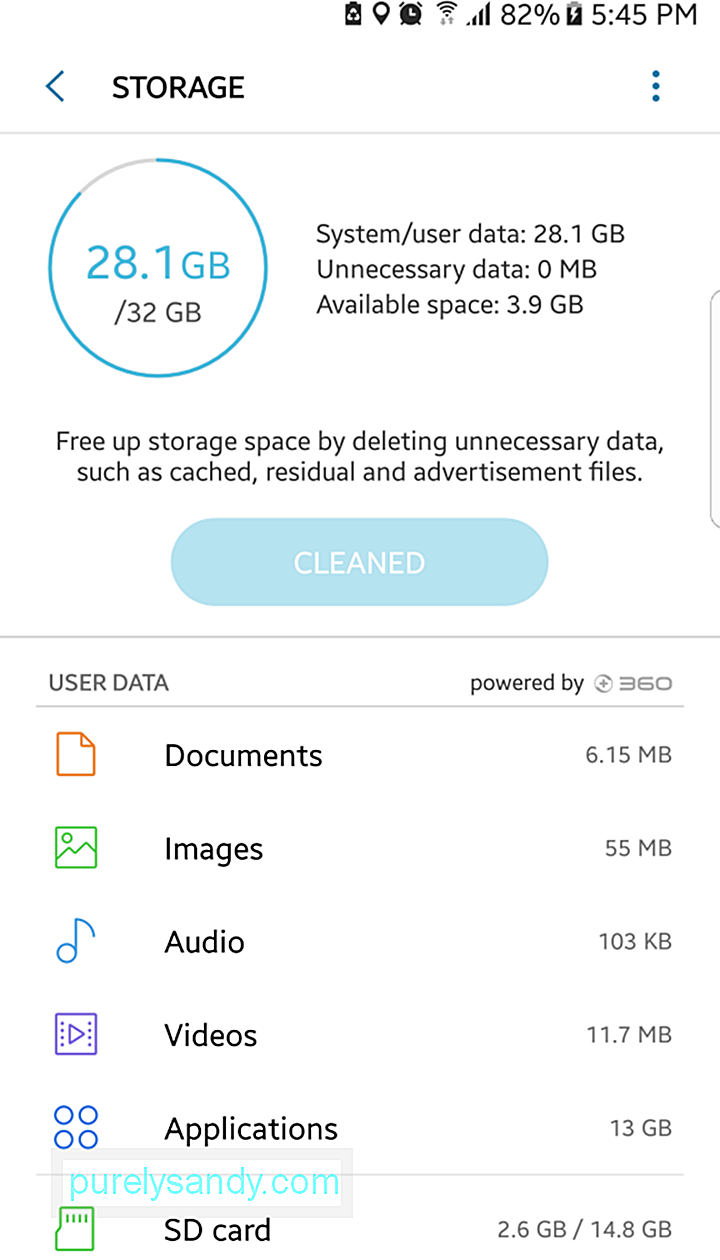
Om din enhet körs på Android Marshmallow kan du använda Androids filhanterare för att hantera dina filer och mappar. Med filhanteraren blir det enklare att organisera dina data och ta bort dem som du inte behöver, vilket frigör lite utrymme på din enhet. Om du öppnar Android-filhanteraren får du också veta hur mycket lagringsutrymme du använder och hur mycket utrymme som finns kvar. Filhanteraren är ett utmärkt sätt att hantera filer som vanligtvis är gömda eller inte lätt tillgängliga på din smartphone.
9. Lägg till några widgets. 
Vill du få omedelbar information om vädret eller dagens valutakurs? Behöver du ha en översikt över dina kalendermöten eller ha snabb åtkomst till musikkontroller? Om du vill komma åt information utan att behöva trycka på flera knappar på din enhet är det enklaste sättet att lägga till widgets på din startskärm. Många appar erbjuder widgets som ger användbar information med ett enda tryck. Det finns bland annat fitness-, produktivitets-, kalender-, meddelandefunktioner och navigationswidgets.
10. Ladda ner A Launcher. 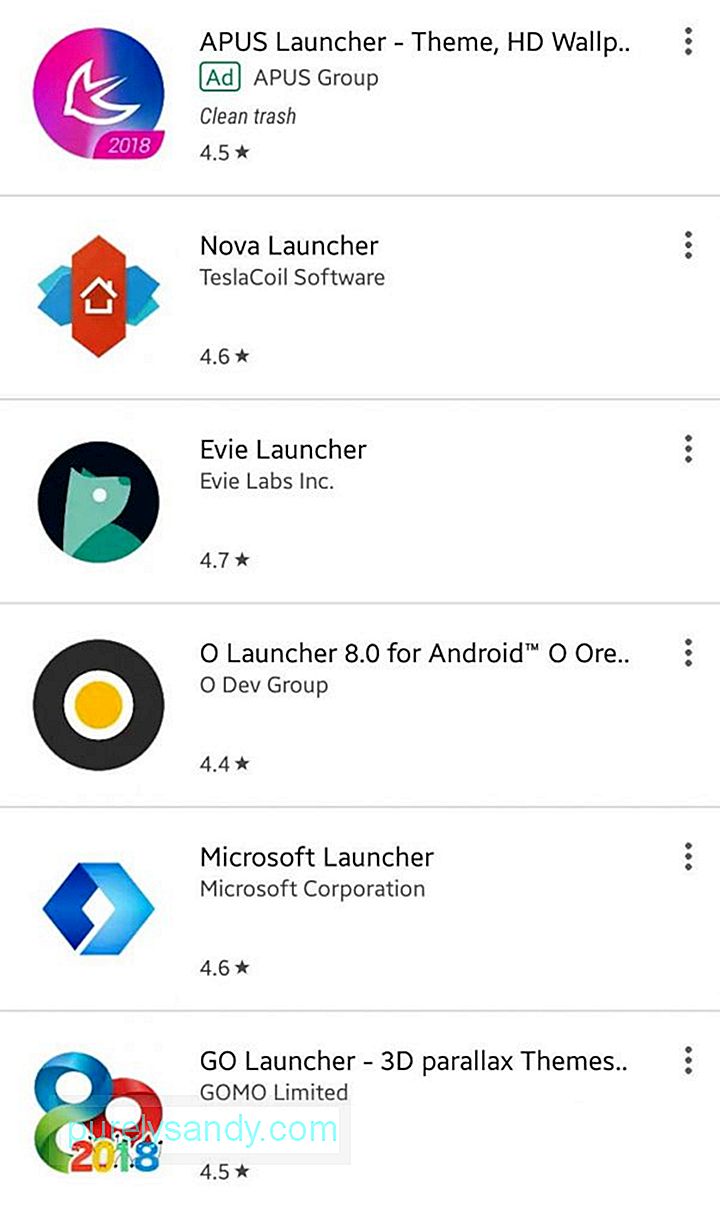
En av de bästa sakerna med Android är att du alltid kan ändra något som du inte gillar något som är intressant eller användbart för dig utan att behöva rota din enhet. Att använda en Android Launcher är ett av sätten att ändra enhetens utseende och känsla. Det finns många Android Launchers som du kan ladda ner från Google Play Store, och du kan välja vilken som är perfekt för dig. Du kan använda startprogrammet för att hantera dina appar, lägga till gestkontroller och anpassa din startskärm.
11. Överför dina data till en ny enhet. 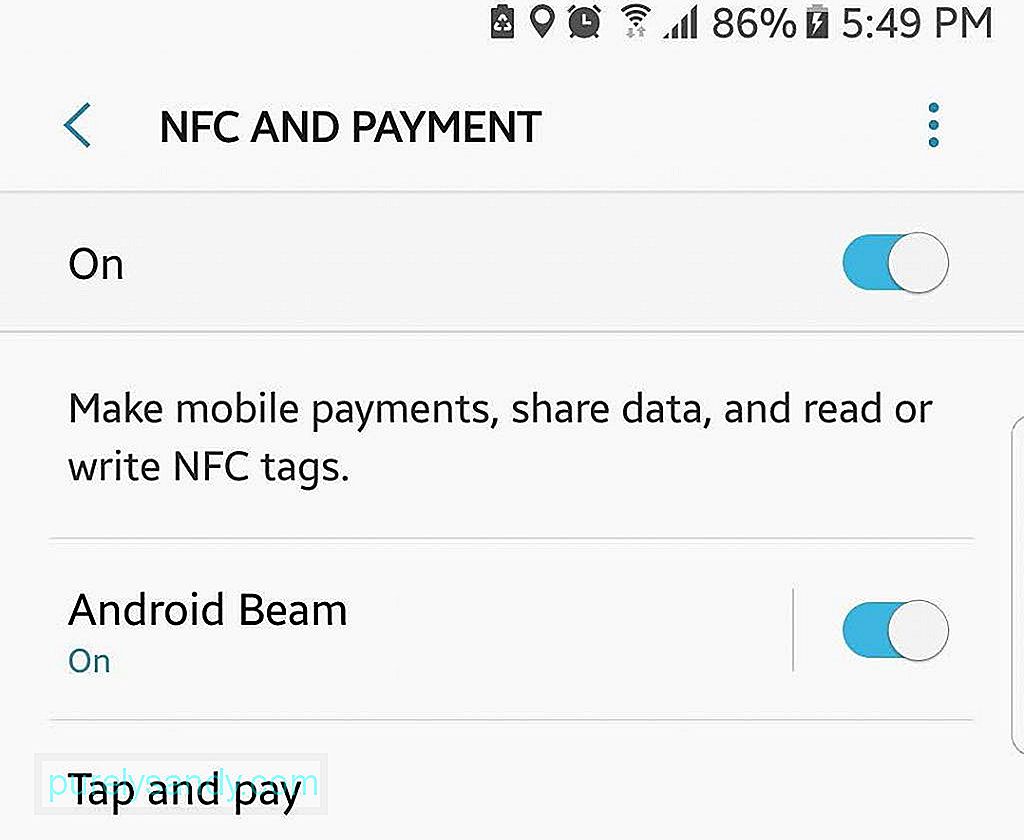
Att byta från en mobil enhet till en annan kan vara tråkigt, men Android gör det mycket enklare att överföra dina data som kontakter, appar, bilder och videor. Om din maskin körs på Android Lollipop eller senare kan du använda en funktion som heter Tap and Go för att överföra dina data med NFC eller Near Field Communication. Att överföra filer med NFC är mer naturligt och snabbare, men du kan behöva hitta ett annat sätt att flytta över dina foton eftersom NFC inte överför dem. Om allt annat misslyckas kan du alltid använda en gammal USB-kabel och din dator för att säkerhetskopiera dina filer och flytta dem till din nya enhet.
12. Ta skärmdumpar.Oavsett om du vill ta en bild av din skärm eller ditt spel att dela med dina vänner, är det väldigt enkelt att ta en skärmdump på din mobila enhet med Android. För de flesta Android-enheter är allt du behöver göra att hålla ned strömbrytaren och hemknappen samtidigt tills du hör kamerans slutarljud. För enheter med en funktionsknapp för en hemknapp måste du hålla ned strömbrytaren / låsa och volym ned-knapparna. Skärmdumparna sparas automatiskt i ditt galleri, som du kan dela via e-post, meddelandeprogram eller sociala medier.
13. Tether när som helst, var som helst. 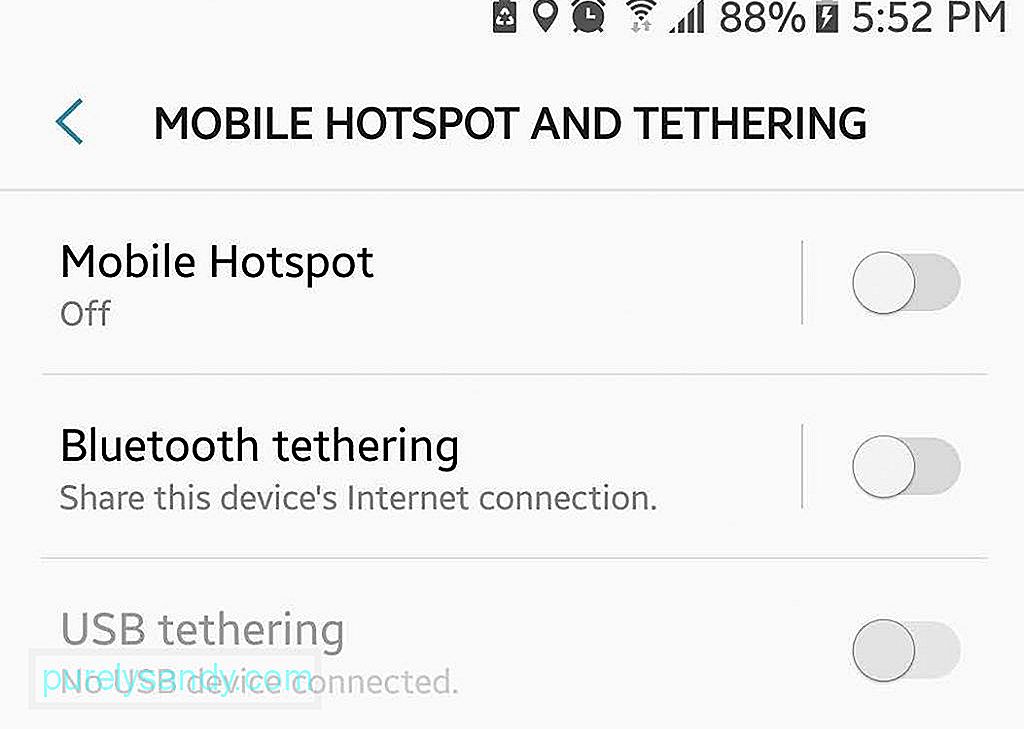
Transportörer brukade ta ut en extra avgift om du vill använda din enhet som en mobil hotspot. Nu är den här funktionen mestadels gratis. Allt du behöver göra är att gå till enhetens anslutningsinställningar och aktivera internetdelningsfunktionen. Du kan välja att aktivera mobil hotspot via Wi-Fi, Bluetooth och USB. För användare som fortfarande debiteras sina operatörer förvandlar flera appar från tredje part enheter till en mobil hotspot gratis. Kom bara ihåg att om du aktiverar din mobila hotspot kommer du att använda din mobildata.
14. Håll dig säker. 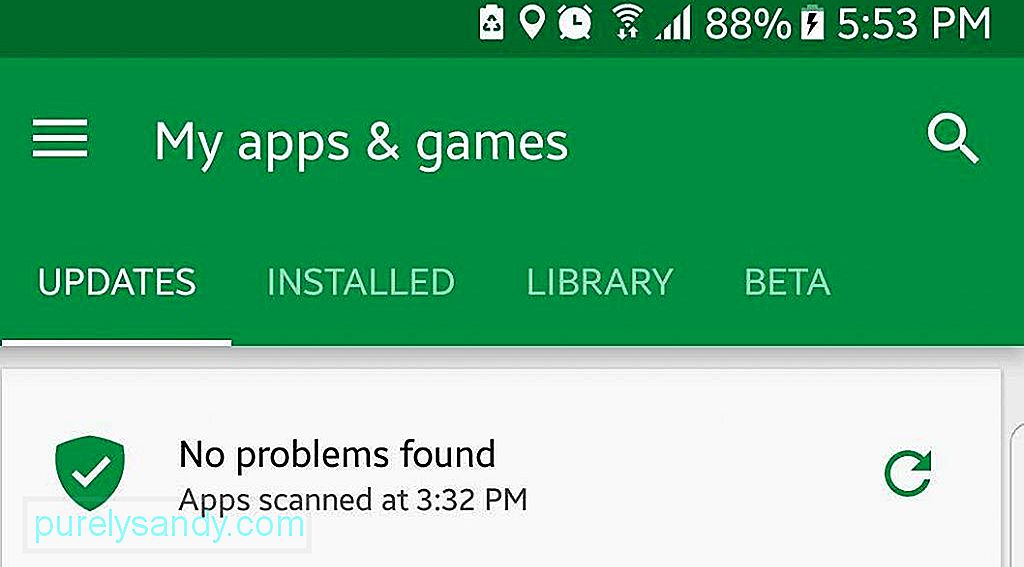
Det har förekommit några högprofilerade säkerhetsproblem nyligen, inte bara för Android utan även för andra operativsystem. Säkerhet har blivit en viktig aspekt som Android har arbetat med för att skydda dig, din enhet och dina data. I linje med företagets ansträngningar att förbättra onlinesäkerheten för användare lanserades Google Play Protect för Android 8.0 Nougat. Den här funktionen skannar kontinuerligt apparna i Google Play Store för att se till att de är legitima. Android låter dig också se dina appbehörigheter igen, kryptera din enhet (eller en del av den), låsa enheten på distans för att undvika obehörig åtkomst och ställa in automatiskt lås efter en viss period.
15. Hitta min enhet. 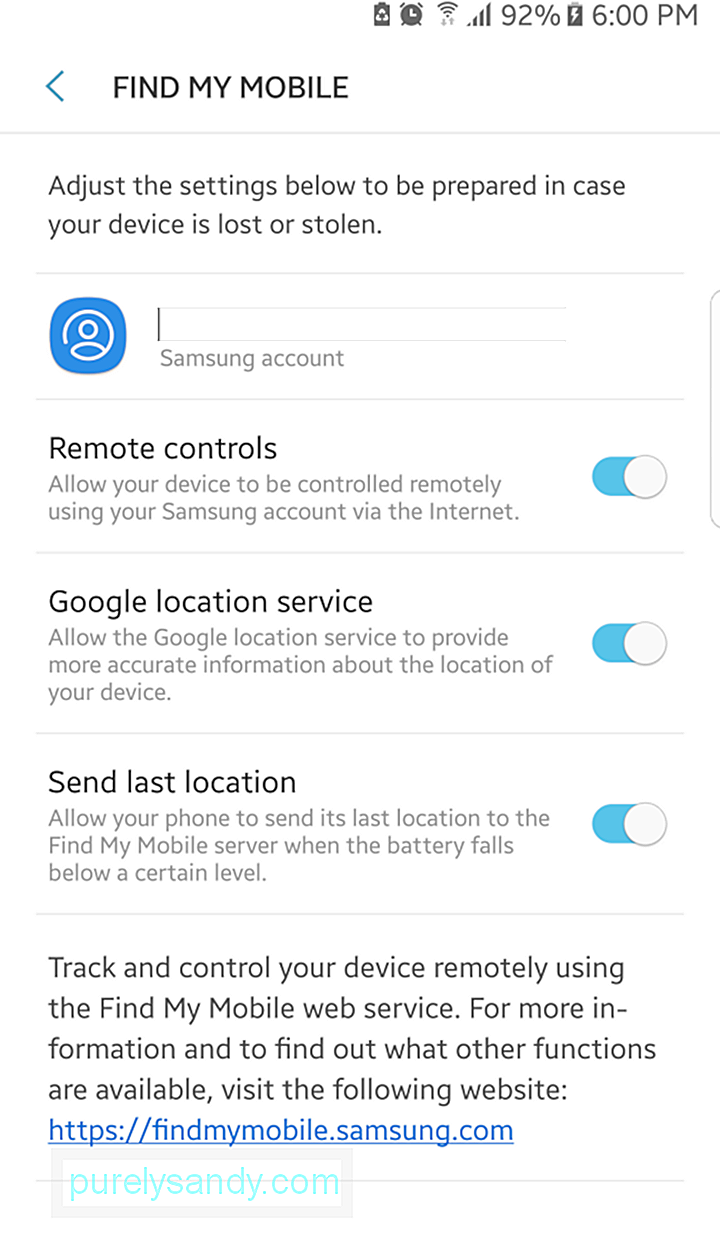
Blev din enhet tappad eller stulen? Det är ännu inte världens ände. Du kan använda Hitta min enhet, tidigare känd som Android Enhetshanterare, för att spåra telefonens plats, låsa den på distans, skicka ett meddelande till alla som hittar den eller återställa enheten till fabriksinställningarna. Om du bara har placerat den fel kan du försöka ringa telefonen först i 5 minuter (den ringer även om den är i tyst läge) innan du låser eller återställer telefonen. Återställning innebär att du rensar all information på din enhet och det finns inget sätt för dig att få tillbaka dem (om du inte har en säkerhetskopia online).
16. Ställ in Google Smart Lock. 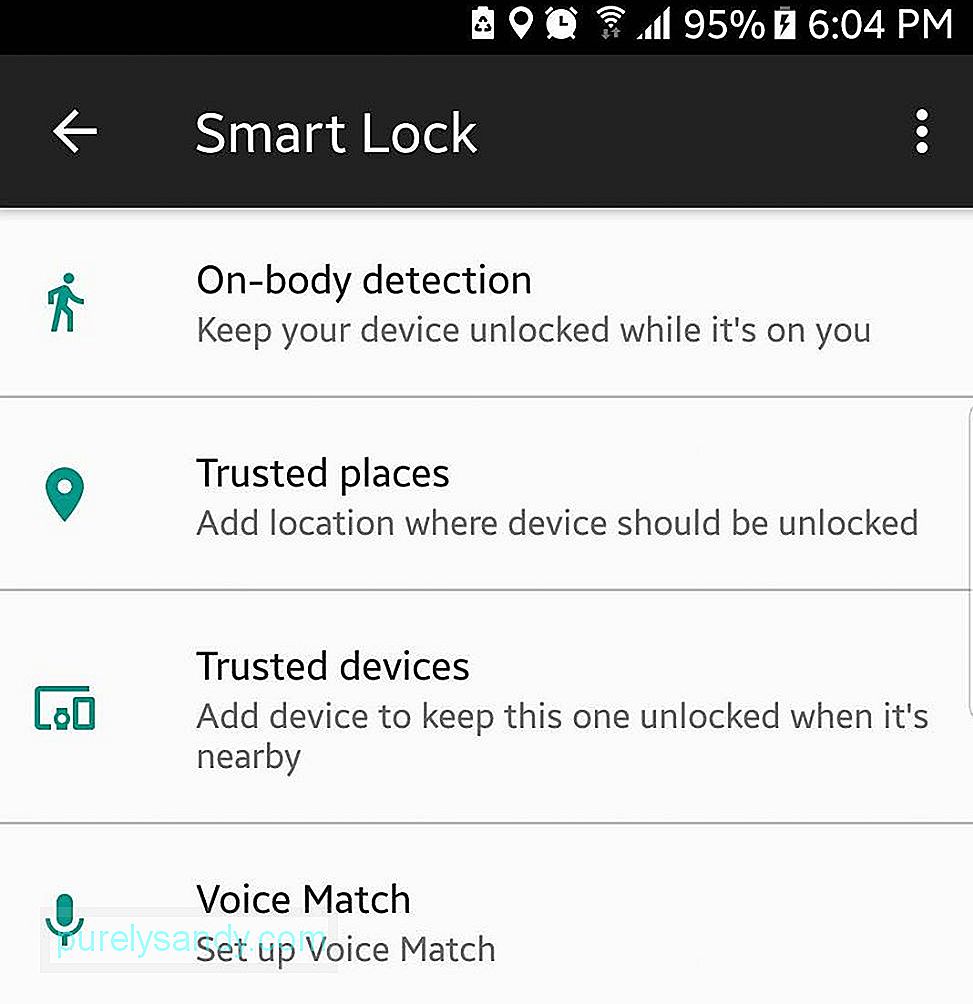
Om du är trött på att behöva låsa upp din telefon eller enhet varje gång du behöver använda den kan du ställa in Google Smart Lock eller Android Smart Lock på din enhet. Det låter dig anpassa dina inställningar så att de förblir olåsta på specifika platser eller omständigheter, till exempel när du är hemma eller på kontoret. På det här sättet behöver du inte fortsätta öppna din telefon när den går i viloläge.
17. Anpassa din låsskärm. 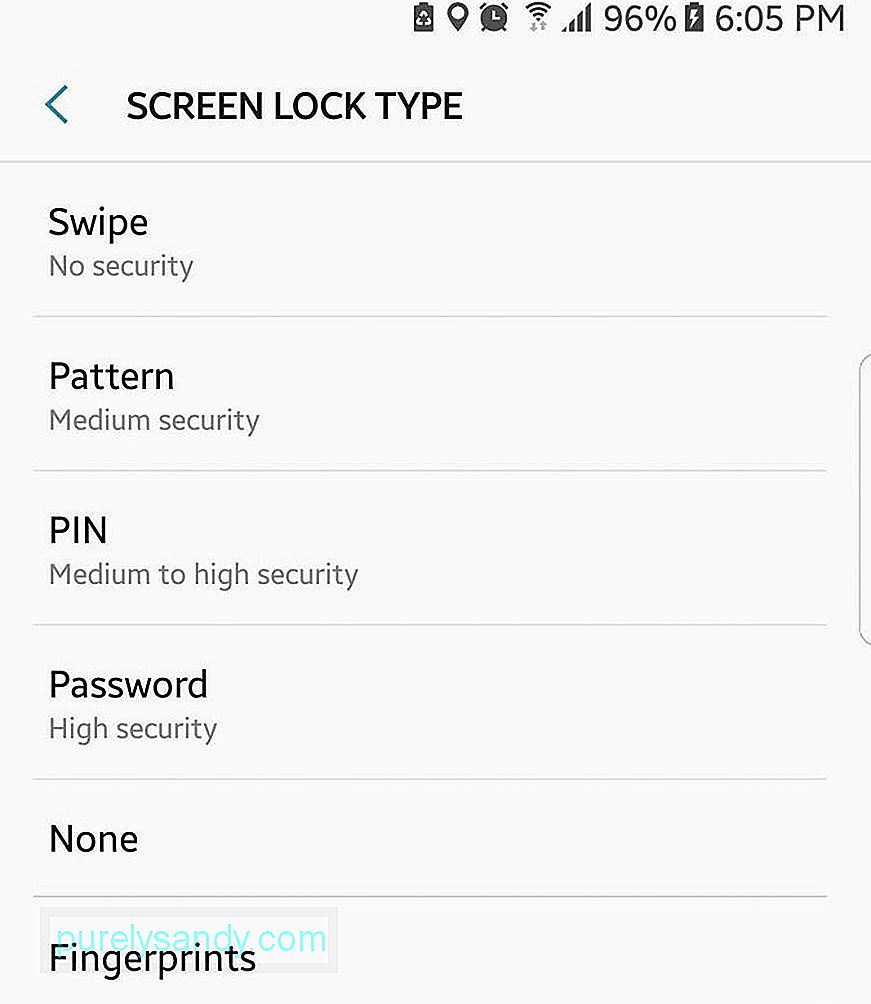
När du låser skärmen kan du välja vilken typ av lösenord du vill låsa upp den med: mönster, pinkod eller blandat. Du kan också bestämma om du vill att aviseringar ska visas när telefonen är låst och hur mycket information du vill ska visas på skärmen. Om du inte är nöjd med de förinstallerade teman eller bakgrundsbilderna på din enhet kan du ladda ner fler teman, widgets och bakgrundsbilder som passar dina önskemål.
18. Installera ett tangentbord.Använder du din enhet för att skicka ut e-post eller skriva långa texter? Du kanske vill installera ett tangentbord från tredje part som är utformat för att göra skrivningen bekvämare och snabbare. Det finns många tangentbord från tredje part som hjälper dig att förbättra din typupplevelse. Dessa tangentbord kommer med gesttyp, rösttyp, smartare autokorrigeringsfunktioner, spårningsfunktioner, emoji-genvägar och andra användbara funktioner. Du kan också installera ett mer avancerat tangentbord, men de flesta av dem är betalda appar. Men om du skriver mycket kan det vara värt att spendera några dollar.
19. Förbättra (eller inaktivera) autokorrigering.Autokorrigering kan vara irriterande och vi har alla haft vår del av att skicka besvärliga meddelanden som ibland inte är vettiga. Lyckligtvis kan du justera dina inställningar för att lägga till din lingo i ordlistan, så att du inte behöver trycka på Delete-tangenten när du skriver meddelanden kontinuerligt. Du kan också låta ditt tangentbord lära av dig så att orden du använder blir bekanta med det och börjar använda dem. Om du hatar autokorrigering kan du inaktivera den helt och glömma att den finns.
20. Rotera din enhet.Att rota din enhet löser många problem som att köra och installera appar som kräver en rotad enhet, bli av med irriterande uppblåsning, säkerhetskopiera enheten helt, överklockning och underklockning och så mycket mer. Termen låter kanske skrämmande, men processen är mycket enklare. Dessutom får du många fördelar genom att rota din enhet. Det nödvändiga att göra är att säkerhetskopiera din enhet korrekt och följa rotningsanvisningarna till en T.
Dessa bästa Android-tips är utformade för att göra ditt digitala liv mer spännande och bekvämt. Vilken är din favorit bland de bästa Android-funktionerna? Låt oss veta i kommentarerna!
YouTube-video: Android-tips du bör använda för att göra ditt liv enklare
09, 2025

